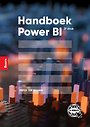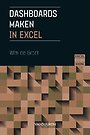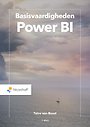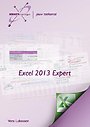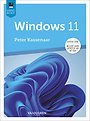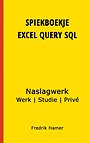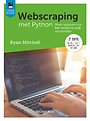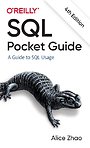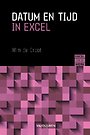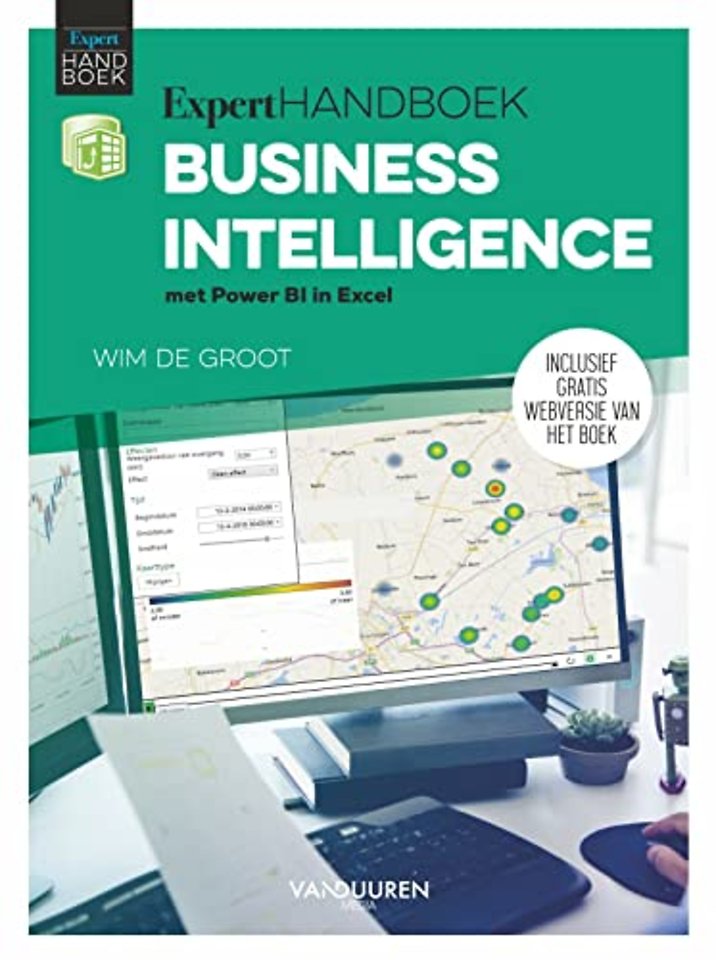
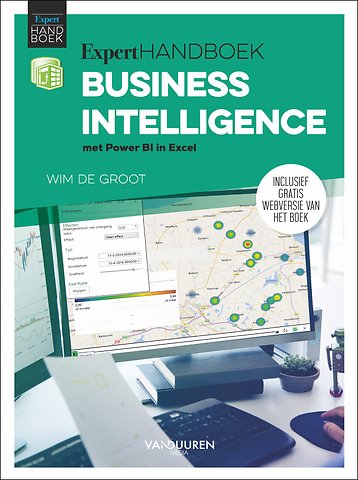
Wim de Groot (1959) schrijft boeken over Excel bij van Duuren Media en heeft een vaste rubriek Excel-leren in het populaire tijdschrift ComputerIdee. Als freelance auteur heeft hij al vele lezers weten te boeien met dit rekenprogramma. Hij verstaat de kunst om zaken die ingewikkeld lijken, helder uiteen te zetten.
Meer over Wim de GrootExpertHandboek Business Intelligence - met Power BI in Excel
Paperback Nederlands 2018 1e druk 9789463560665Samenvatting
Als bedrijf kunt u succesvoller zaken doen door principes van Business Intelligence (BI) te gebruiken. Een krachtig hulpmiddel daarbij is Power BI. Dat is een groep van programma’s die u aan Excel kunt toevoegen. Deze kunnen overweg met grote hoeveelheden gegevens. Als u big data wilt analyseren, bent u in Excel beperkt tot ‘slechts’ een miljoen items, maar met Power BI zijn de mogelijkheden eindeloos. Voor het ophalen van uw gegevens, het samenvatten en analyseren en voor het visualiseren ervan heeft Power BI veel te bieden.
In dit boek worden de volgende terreinen van Power BI in Excel besproken:
- Werken met een draaitabel, in Excel en met Power Pivot
- Tabellen en relaties maken
- Data importeren en opschonen
- Berekeningen en metingen maken met DAX-functies
- Visualiseren met dashboards en op kaarten
Alle knoppen en menu’s worden ook steeds met hun Engelstalige versie vermeld. Als er verschillen zijn tussen de diverse versies van Excel, wordt dat genoemd.
Specificaties
Lezersrecensies
Inhoudsopgave
U kunt van deze inhoudsopgave een PDF downloaden
1. Goed beginnen 1
Voor wie is dit boek bedoeld? 2
Werken met dit boek 2
Afspraken in dit boek 3
Gratis oefenbestanden downloaden 5
2. Wat is Business Intelligence? 7
Definities van Business Intelligence 8
De ontwikkelingen overzien 8
Omgaan met big data 8
Logistiek verbeteren 9
Gezondheidszorg verbeteren 10
Kansen zien 10
De ontwikkeling van Power BI volgen 11
De onderdelen van Power BI overzien 12
Kennismaken met Power Pivot 14
Kennismaken met Power Query 14
Kennismaken met Power View 14
Kennismaken met Power Map 15
3. Werken met een gewone draaitabel 17
Overzicht scheppen met een draaitabel 18
De draaitabel voorbereiden 18
Een draaitabel maken 20
Help! ‘De veldnaam van de draaitabel is ongeldig’ 21
De draaitabel inrichten 22
De termen begrijpen 24
Indeling verfijnen 24
Artikelen per klant laten zien 25
Namen en artikelen anders groeperen 26
Onderverdelen naar maanden 27
Datums zelf in maanden groeperen 28
Datums in jaren groeperen 29
Verfijnen per artikel 30
Maanden in kolommen weergeven 31
Rijen en kolommen verwisselen 32
Help! Ik ben een knop kwijt 32
Rijen onderverdelen 33
Andere berekening opvragen 34
Subtotalen bijstellen 35
Alle subtotalen tegelijk verwijderen 35
De subtotalen van een rij verwijderen 35
Totalen kiezen 37
De draaitabel opmaken 37
Gegevens van de draaitabel vernieuwen 39
Brongegevens controleren 39
Filteren in de draaitabel 40
Het filteren verfijnen 41
Filteren van buiten de draaitabel 41
Sorteren in de draaitabel 43
Rijen in de draaitabel sorteren 45
Help! De draaitabel sorteert niet goed 45
Maanden in de juiste volgorde sorteren 46
Snel de onderbouwing oproepen 46
Selecteren met slicers 47
Meer personen selecteren 48
Meer slicers maken 49
Slicers verwijderen 49
Draaitabel opnieuw opbouwen 50
Draaitabel verwijderen 50
Werken met draaigrafieken 50
Een draaigrafiek maken 50
Veldknoppen verbergen 52
4. Werken met een draaitabel in Power Pivot 55
In welke Excel-versies is PowerPivot beschikbaar? 56
Power Pivot in gebruik nemen 56
Het verschil met een draaitabel in Excel zien 58
Een draaitabel maken met Power Pivot 59
Help! Ik kan geen draaitabel maken 60
De draaitabel samenstellen 61
Indeling verfijnen 63
Maanden indelen 65
Maanden correct sorteren 67
Uw eigen sorteervolgorde instellen 68
Eigen volgorde herstellen 71
5. Werken met tabellen en relaties 73
De structuur van een tabel overzien 74
Afscheid nemen van de platte database 75
Relaties leggen 77
Werken met aparte tabellen 78
Relaties begrijpen 80
Relatie zien in de diagramweergave 81
Een gebied tot tabel verheffen 82
Formules aan een tabel toevoegen 84
Tabelnaam vooraf aanpassen 86
Het gegevensmodel in Power Pivot maken 87
Tabellen uit Excel verbinden met Power Pivot 88
Relaties tussen tabellen maken 92
Een veel-op-veelrelatie vermijden 95
Draaitabel met gerelateerde tabellen maken 96
ID of Key in de kolomnaam zetten 98
Relaties op een andere manier maken 99
De relatie terugvinden 101
De juiste zoekrichting bepalen 102
Relatie veranderen 103
Relatie verwijderen 104
6. Data importeren in Power Pivot 105
Data uit platte bestanden halen 106
Gegevens uit een extern Excel-bestand importeren 106
Tabellen uit diverse Excel-bestanden verbinden 109
Filteren bij het importeren 110
Naderhand filteren 111
Gegevens uit een CSV-bestand importeren 112
Gegevens vanaf het klembord laden 115
Data uit relationele databases halen 117
Gegevens vanaf een SQL Server importeren 117
Gegevens uit Access importeren 120
Data uit andere bronnen halen 121
Beveiligingswaarschuwing uitschakelen 124
Verbinding opnieuw gebruiken 125
Verbinding bijstellen 127
De import vernieuwen 127
De import op gezette tijden vernieuwen 128
7. Schone data importeren met Power Query 131
In welke Excel-versies is Power Query beschikbaar? 132
Werken met Power Query 133
Data omvormen en opschonen 135
Ophalen uit CSV-bestand 135
Gegevenstype veranderen 136
Data bewerken 137
Ophalen van het web 141
Gegevens automatisch verversen 144
Query aanpassen 146
Achterliggende code ontdekken 147
8. Werken met DAX-functies 149
Kennismaken met DAX 150
DAX-formule invoeren in een berekende kolom 150
Kolomkop kiezen met AutoAanvullen 152
Formule opstellen met sneltoetsen 153
Berekende kolom een eigen naam geven 154
Een volgende berekende kolom maken 154
De kolomnaam naderhand niet veranderen 155
Kolom voor formule invoegen 156
Operatoren in een formule gebruiken 157
Rekenen met DAX-functies 158
Engelse naam van een functie opzoeken 158
Alle DAX-functies verkennen 159
De syntaxis in acht nemen 160
Niet-verplichte argumenten herkennen 160
Functie kiezen met AutoAanvullen 161
Help! ‘Het einde van de invoer is bereikt’ 162
De helpfunctie van DAX gebruiken 162
Tekstfuncties inzetten 162
Opmaakcodes voor FORMAT gebruiken 165
Komma of puntkomma toepassen 167
Functie testen met één waarde 168
Datumfuncties inzetten 170
Weeknummer berekenen volgens Europees systeem 173
Kwartaal van datums bepalen 175
Wiskundige functies gebruiken 176
Afronden in soorten en maten 178
Meetkundige functies toepassen 181
Werken met sinus en graden 182
Statistische functies inzetten 184
Plaats in de ranglijst bepalen 186
Delen door nul opvangen 187
Informatiefuncties gebruiken 189
Lege cellen opsporen 190
Logische functies toepassen 191
Werken met IF en SWITCH 191
Eigen foutmelding instellen 195
Filterfuncties inzetten 196
Functies voor hiërarchie gebruiken 198
9. Metingen opzetten met DAX 201
Meting in het berekeningsgebied maken 202
Een andere meting invoeren 204
Een meting met tabelfuncties verrichten 205
Kiezen tussen meting en berekende kolom 207
Een meting verwijderen 207
Metingen voor een draaitabel maken 208
Een meting toevoegen 208
Formule voor de meting opstellen 211
Altijd een functie in de formule gebruiken 212
Opmaak van de meting instellen 213
Formule laten controleren 213
Meting in de draaitabel gebruiken 214
Opmaak van de meting vasthouden 216
Metingen begrijpen 217
Winstpercentage laten zien 217
Een meting voor het winstpercentage maken 220
Meting hergebruiken 222
De verkoop per transactie berekenen 223
De verkoop per verkoopdag zien 225
Filteren met een vergelijking 226
Filteren met een andere meting 227
Analyses met datum en tijd maken 228
Een datumtabel maken 228
Datumlijst maken vanaf Excel 2016 229
Datumlijst maken in Excel 2010 en 2013 230
De datumlijst opmaken 230
Meting met datums maken 231
Functies voor tijdintelligentie toepassen 233
Het totaal YTD berekenen 233
Vergelijken met vorige maand 237
Werken met een KPI 239
Een KPI instellen 240
Vast getal als doel opgeven 240
Meting als doel opgeven 243
Doelmeting maken met filterfuncties 244
Een KPI instellen met twee metingen 245
10. Gegevens visualiseren 249
Visualiseren met Excel 250
Power View laten rusten 250
Een dashboard maken 251
Dashboard ontwerpen in vijf stappen 252
Het dashboard voorbereiden 253
Het dashboard beperken tot één pagina 254
Het dashboard eenvoudig houden 254
Meer zeggen met minder 254
Glamour achterwege laten 254
Grafieken tot de kern beperken 255
Het dashboard gebruikersvriendelijk maken 256
Getallen eenvoudig weergeven 256
Grafieken in het dashboard plaatsen 257
Een dashboard inrichten – aan de slag 258
Draaigrafieken in het dashboard plaatsen 259
De juiste grafiek bij uw boodschap kiezen 262
Draaitabellen in het dashboard plaatsen 263
Gegevens op kaarten projecteren 266
In welke Excel-versies is 3D-kaarten beschikbaar? 266
Een 3D-kaart maken 267
De kaart inrichten 269
Een grafiektype kiezen 271
Een filter toepassen 274
Legenda en waarden weergeven 274
3D-kaarten sluiten, openen en verwijderen 275
Aardbevingen in kaart brengen 276
De film afspelen 279
Gebieden inkleuren 280
Provincies kleuren naar inwonertal 281
Europa kleuren naar lidstaten EU 282
Gebieden inkleuren met choropletenkaart 283
Cirkeldiagrammen op de kaart zetten 285
Taartgrafieken maken met 3D-kaarten 285
Taartgrafieken filteren 286
Cirkels maken met Bing Kaarten 288
Cirkeldiagrammen maken met Bing Kaarten 289
A: Onderdelen van Power BI installeren voor Excel 2010 en 2013 291
Invoegtoepassingen downloaden en installeren 292
Power Query downloaden (Excel 2010 en 2013) 292
Power Pivot downloaden (Excel 2010) 294
Power Map downloaden (Excel 2013) 295
De invoegtoepassing in gebruik nemen 296
Help! De tab Power Pivot is verdwenen 298
Help! Power Pivot is verwijderd 298
B: Functies in Excel en/of DAX 299
Lijst met DAX-functies raadplegen 299
C: Meer leren 307
Boeken 308
Websites 308
Index 309
Vergelijkbare boeken
Anderen die dit boek kochten, kochten ook
Rubrieken
- advisering
- algemeen management
- coaching en trainen
- communicatie en media
- economie
- financieel management
- inkoop en logistiek
- internet en social media
- it-management / ict
- juridisch
- leiderschap
- marketing
- mens en maatschappij
- non-profit
- ondernemen
- organisatiekunde
- personal finance
- personeelsmanagement
- persoonlijke effectiviteit
- projectmanagement
- psychologie
- reclame en verkoop
- strategisch management
- verandermanagement
- werk en loopbaan